https://pan.baidu.com/s/1uRvpyhOySFCZZ4CY9MakTw
提取码:tke3
下载并解压文件
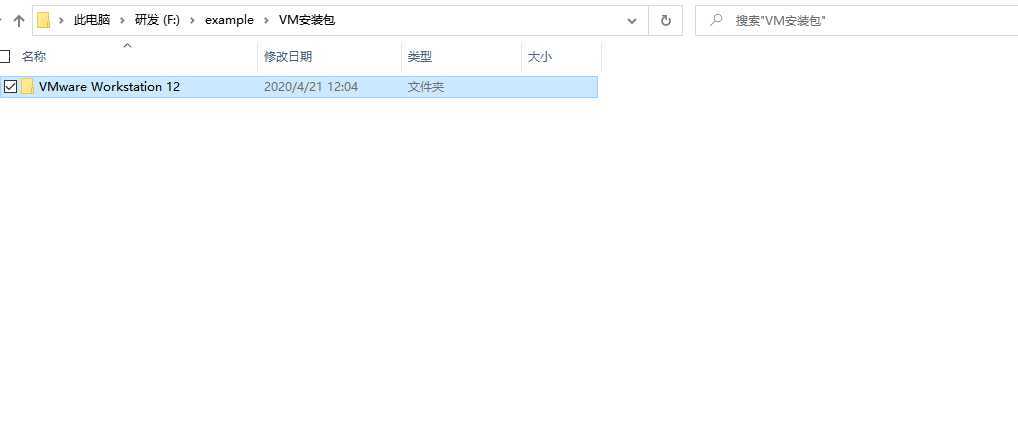
打开虚拟机安装程序

点击下一步开始配置安装
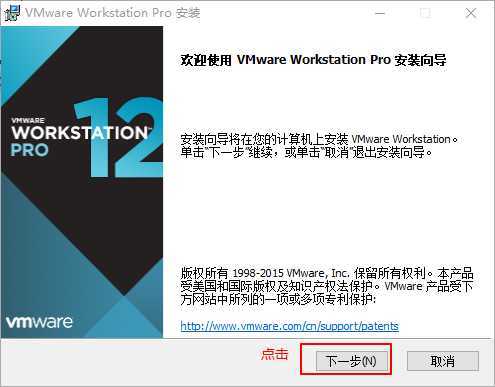
同意协议然后点击下一步
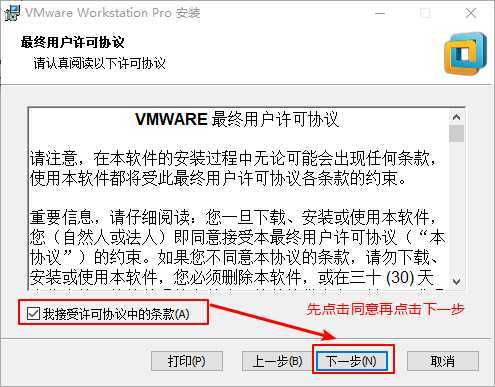
更改虚拟机安装目录(建议安装固态硬盘上)
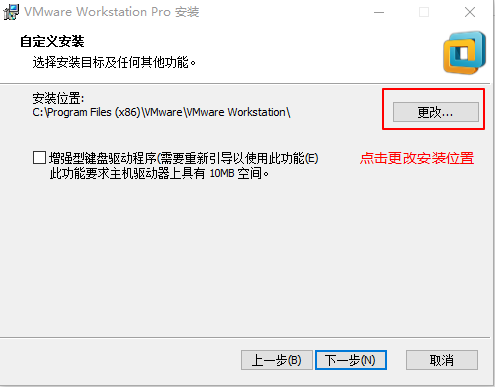


勾选增强型键盘驱动程序,然后点击下一步
增强型键盘驱动程序:增强型虚拟键盘功能可尽可能快地处理原始键盘输入,所以能够绕过 Windows 按键处理和任何尚未出现在较低层的恶意软件,从而提高安全性。使用增强型虚拟键盘功能时,如果按下 Ctrl+Alt+Delete,只有客户机操作系统会做出反应。
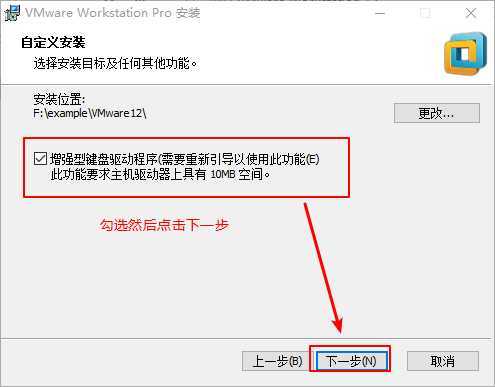
不勾选,然后点击下一步
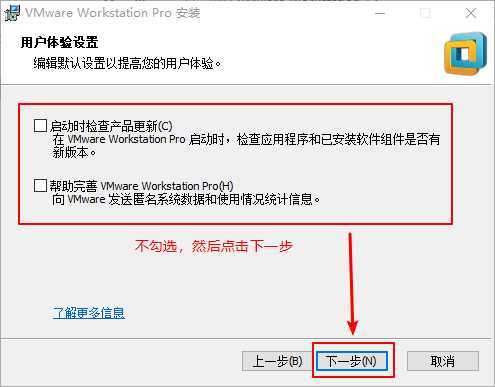
点击下一步
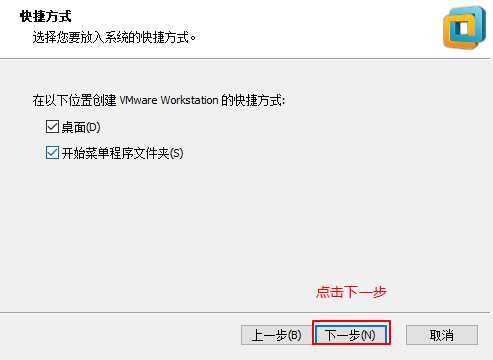
完成初始化配置,点击安装

等待安装完毕
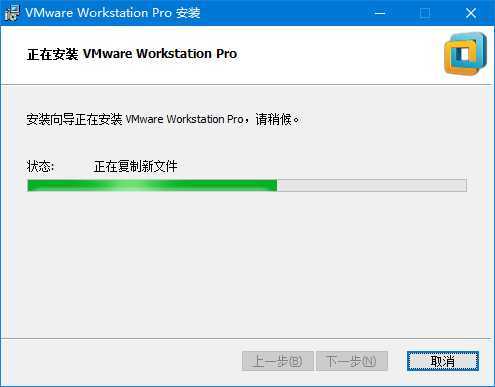
结束安装
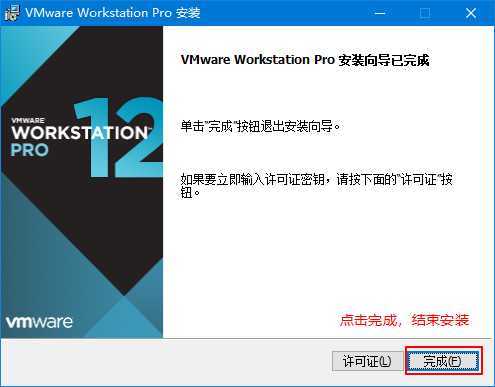
找到注册程序
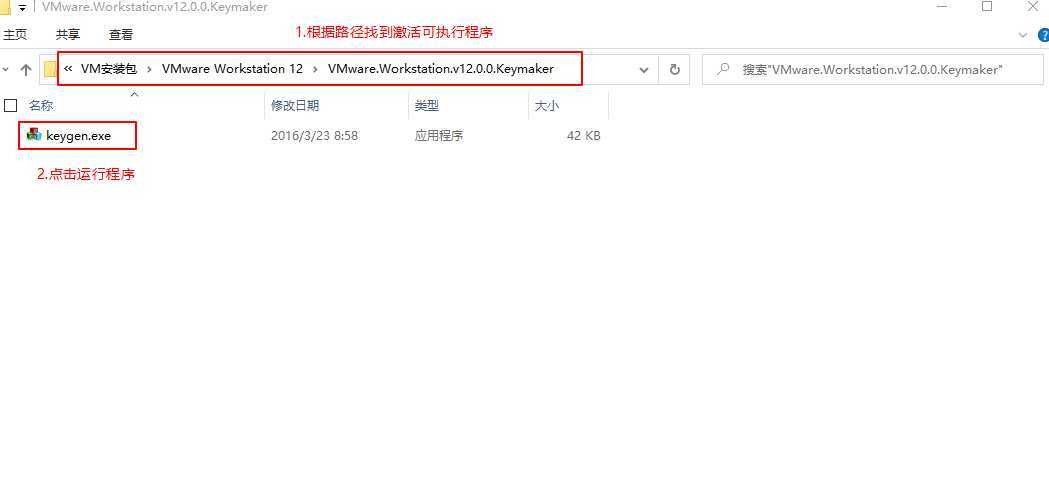
复制注册码
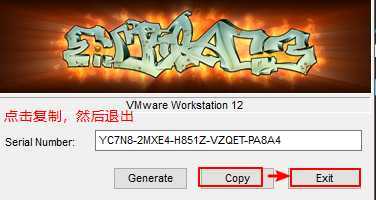
打开桌面虚拟机图标,进行激活

粘贴注册码,进行激活
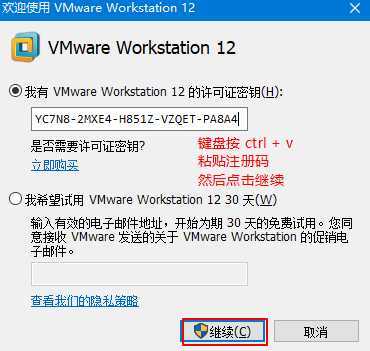
完成激活

点击帮助->关于VMware Workstation(A)

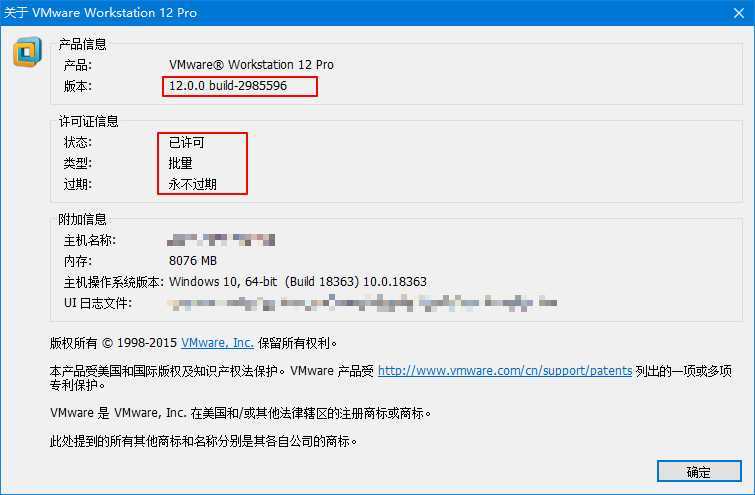
原文:https://www.cnblogs.com/restpain/p/12744907.html